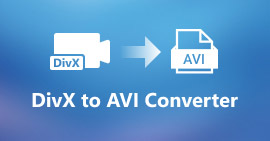Eine einfache Anleitung zum mühelosen Konvertieren von DivX in MKV
Sie können Ihr DivX-Video nach dem Transport nicht auf Ihrem Computer abspielen, weil der Codec nicht unterstützt wird? Millionen von Benutzern stoßen bereits auf dieses häufige Problem, aber wir werden es heute lösen, indem wir es in MKV oder ein beliebiges abspielbares Format konvertieren. Obwohl das Konvertieren von DivX sehr kompliziert klingen mag, stellen wir Ihnen heute verschiedene Möglichkeiten vor, wie Sie es schnell tun und lernen können Konvertieren Sie DivX in MKV.

Teil 1. Informationen zu DivX und MKV
Bevor wir die Tools besprechen, die Sie verwenden können, müssen wir uns zuerst die Formatinformationen ansehen. Nachfolgend sind einige gesammelte Daten aufgeführt, die wir erstellt haben, um Ihnen sachliche Informationen bereitzustellen, auf die Sie sich verlassen können. Also, worauf wartest Du? Lassen Sie uns fortfahren und mehr über DivX und MKV erfahren.
DivX ist ein bekanntes Video-Codec-Produkt, das lange Videos auf ein Zwölftel des Rohvideos komprimieren kann, während eine hohe visuelle Qualität beibehalten wird. Es dient zum Speichern von soliden 50-120 Medien auf CDs, insbesondere von gemieteten. Außerdem ist es der erste Video-Codec für den Windows-AVI-Container, weil AVI unkomprimiert ist, also hilft DivX dem AVI, es kleiner zu machen. Aus diesem Grund wurde dieser Encoder zur besten Wahl für die Komprimierung großer Dateien.
Im Gegensatz zu DivX ist MKV ein Format, das in der Lage ist, Multimedia-Inhalte in einer einzigen Datei zu speichern, selbst wenn Audio, Video und Untertitel unterschiedliche Codecs haben. Dieses Format ist zukunftssicher, was bedeutet, dass die Datei in dieser Erweiterung niemals veraltet sein wird. Aufgrund dieser Fähigkeit wurde das MKV-Format in jeder Situation äußerst anpassungsfähig und viel zugänglicher für die Verwendung als DivX.
Wenn Sie das Video auf DivX für zukünftige Zwecke sichern möchten, müssen Sie es in ein MKV-Format konvertieren, da das MKV-Format ein zukunftssicheres Format sein soll. Nicht nur das, Sie können auch viel mehr tun, wenn Ihre Dateierweiterung .mkv als DivX ist. Lassen Sie uns nun lernen, wie Sie DivX in MKV konvertieren, indem Sie die folgenden Informationen lesen.
Teil 2. So konvertieren Sie DivX in MKV mit FVC Video Converter Ultimate [Best Choice Offline]
Es ist bekannt als einer der berüchtigten DivX-zu-MKV-Konverter, die jeder gerne verwendet. FVC Video Converter Ultimate. Dieser Konverter bietet hervorragende Leistungen bei der Transcodierung Ihrer DivX-Dateien in MKV-, MP4-, AVI-, MOV-, WMV-, FLV- oder andere Formate. Im Gegensatz zu anderen Konvertern bietet das ultimative Tool Bearbeitungsfunktionen, die Sie auch problemlos verwenden können. Wenn Sie einen All-Out-Konverter haben möchten, der eine Geschwindigkeit beim Ändern des Formats bietet, dann ist dies im Allgemeinen eine phänomenale Wahl. Möchten Sie erfahren, wie Sie diesen Konverter verwenden? Versuchen wir in diesem Fall, es zu verwenden, indem wir die unten angegebenen Schritte befolgen, und genießen Sie es, es auszuführen.
Schritt 1. Drücken Sie die Download-Schaltfläche unten, um den Konverter auf Ihrem Windows oder Mac herunterzuladen. Installieren Sie es nach dem Download als nächstes und öffnen Sie das Tool.
Free DownloadFür Windows 7 oder höherSicherer Download
Free DownloadFür MacOS 10.7 oder höherSicherer Download
Schritt 2. Nach dem Öffnen des Tools müssen Sie Ihre DivX-Datei hochladen, indem Sie auf die Schaltfläche + in der Mitte klicken. Ihr Computerordner wird auf Ihrem Bildschirm angezeigt; Durchsuchen Sie die DivX-Datei, die Sie konvertieren möchten, und drücken Sie Öffnen um es hochzuladen.
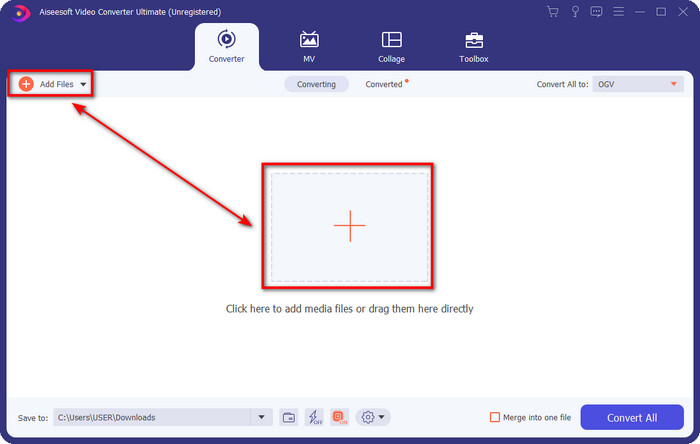
Schritt 3. Sie können nun das gewünschte MKV-Format und die gewünschte Auflösung auswählen oder die Quelle durch Anklicken erweitern Alle konvertieren in.
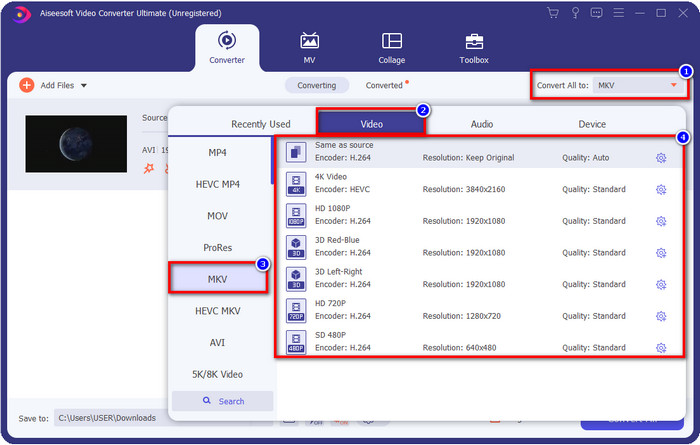
Optional. Müssen Sie die Datei komprimieren, um Speicherplatz auf Ihrem Computer zu sparen? Drücke den Kompresse Schaltfläche, indem Sie diese ziehen und verschieben Schieberegler um den Prozentsatz einzustellen, den Sie quetschen möchten. Dann klick speichern um die vorgenommenen Änderungen zu übernehmen.
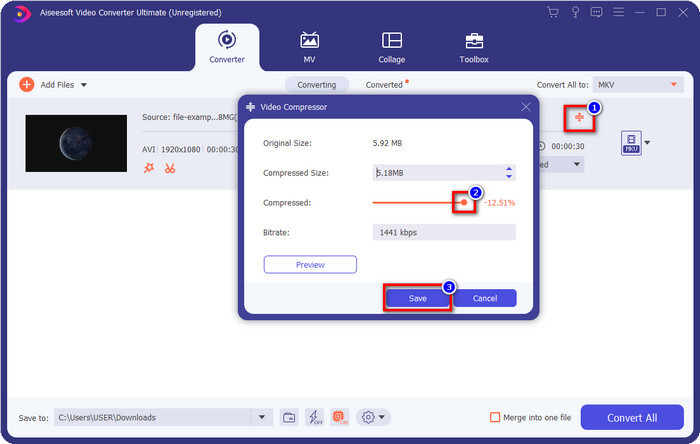
Schritt 4. Nach all den Schritten können Sie jetzt klicken Konvertieren alle um den Konvertierungsprozess zu starten.
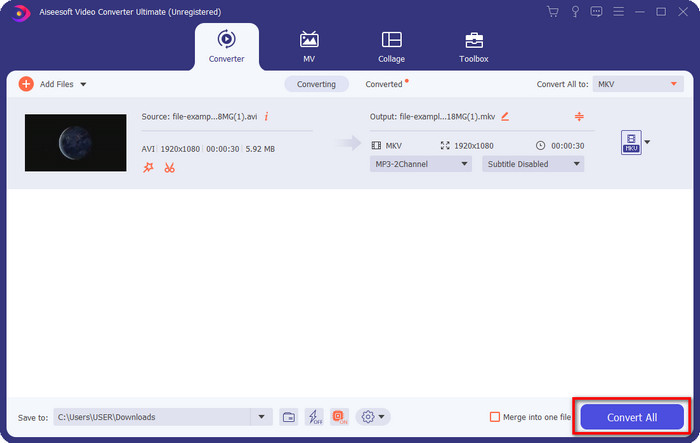
Vorteile
- Es bietet eine superschnelle Konvertierung auf Ihrem DivX in MKV, AVI, MOV, MP4, WMV, FLV und über 200 weitere verfügbare Formate.
- Es unterstützt mehrere Konvertierungen auf einmal.
- Einzigartige Bearbeitungsfunktionen, die Sie gerne verwenden würden.
- Laden Sie es herunter und verwenden Sie es auf Ihrem Windows oder Mac.
Nachteile
- Der Kauf des Tools ist erforderlich, um auf die Sonderfunktionen zugreifen zu können.
- Download und Installation sind ein Muss.
Teil 3. So konvertieren Sie DivX in MKV mit FVC Free Video Converter Online [Best Choice Online]
FVC Free Video Converter Online kann Ihnen dabei helfen, DivX online in MKV umzuwandeln. Dieser Konverter bietet Exzellenz wie der erste erwähnte Konverter, aber Sie benötigen eine Internetverbindung, bevor Sie ihn verwenden können. Obwohl das Tool ausgezeichnet ist, ist es, wie wir anmerken, immer noch nicht in der Lage, das Video so zu bearbeiten, wie es das ultimative Tool Ihnen bieten kann. Wenn Sie außerdem eine einfache Konvertierung Ihrer DivX-Datei durchführen möchten, müssen Sie die folgenden Schritte ausführen.
Schritt 1. Um den Webkonverter zu öffnen, müssen Sie darauf klicken Verknüpfung.
Schritt 2. Beim Klicken Dateien hinzufügen, ein Ordner wird auf dem Bildschirm angezeigt, und Sie können nun die DivX-Datei auswählen, die Sie konvertieren möchten, und auf klicken Öffnen.
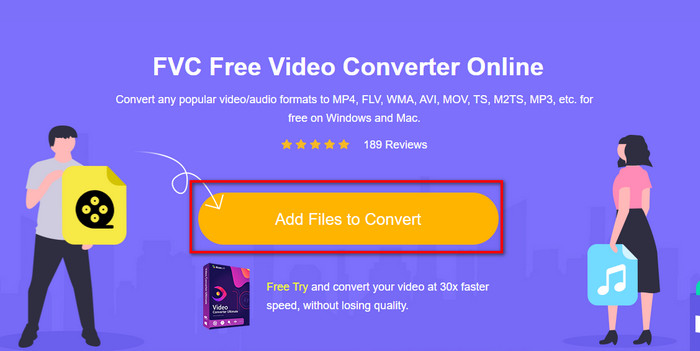
Schritt 3. Wählen Sie nach dem Hochladen der DivX-Datei die MKV Format unter den unten verfügbaren Optionen.

Schritt 4. Fahren Sie fort, indem Sie auf klicken Konvertieren Schaltfläche, denn die Konvertierung beginnt.
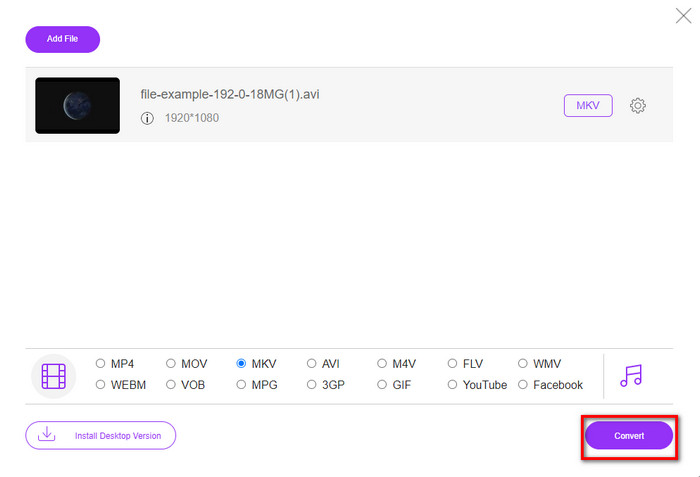
Vorteile
- Kostenlos und für jedermann einfach zu bedienen.
- Werbefrei und Malware-geschützt.
- Konvertieren Sie Ihr DivX in MKV oder in andere verfügbare Formate.
Nachteile
- Es unterstützt keine speziellen Funktionen wie das ultimative Tool.
- Internetverbindung ist erforderlich.
Teil 4. Häufig gestellte Fragen zur Konvertierung von DivX in MKV
Welcher Codec ist besser, DivX oder XviD?
Beide Encoder können das Format verkleinern, ohne die Videoqualität zu beeinträchtigen. Aber wir haben herausgefunden, dass XviD aus vielen Gründen besser ist als DivX. Wenn Sie jedoch einen proprietären Codec wünschen, müssen Sie DivX verwenden.
Muss ich DivX in MOV konvertieren?
Es hängt von dem Zweck ab, den Sie benötigen; Wenn Sie Ihre Datei verkleinern möchten, ohne die Qualität zu verringern, müssen Sie DivX verwenden. Wenn Sie jedoch ein kompatibleres Format zum Bearbeiten oder Abspielen von Videos auf Apple-Geräten wünschen, müssen Sie stattdessen MOV verwenden. Benötigen Sie weitere Informationen zu den beiden genannten Formaten? Klicken Sie auf diesen Link, um mehr darüber zu erfahren Konvertieren von DivX in MOV.
Unterstützt VLC Videos im DivX-Codec?
Der VLC-Player unterstützt mehrere Encoder, ohne den Encoder auf Ihr Gerät herunterzuladen. Möchten Sie mehr über den VLC-Player erfahren? Wenn das der Fall ist, müssen Sie diesen Artikel lesen und lernen was VLC ist und welche Alternative es gibt.
Fazit
Sie müssen sich also jetzt nicht mehr fragen, wie Sie DivX in ein MKV-Format konvertieren. Dieser Artikel enthält kompakte und dennoch leicht verständliche Informationen zu den beiden Formaten. Außerdem bieten wir nur die beste Lösung, die wir finden können. Und im weiteren Verlauf stellten wir fest, dass Sie Ihr Format ganz einfach mit Hilfe von FVC konvertieren können. Jetzt ist es an der Zeit, dass Sie entscheiden, welche Lösung Ihrer Meinung nach am besten zu Ihnen passt. Obwohl das erwähnte Tool Ihnen helfen wird, das FVC Video Converter Ultimate ist der beste Pro-Konverter. Wenn Sie immer noch an dem ultimativen phänomenalen Tool zweifeln, ist es ein Muss, es selbst herunterzuladen und auszuprobieren, um die tatsächlichen Fähigkeiten kennenzulernen.



 Video Converter Ultimate
Video Converter Ultimate Bildschirm recorder
Bildschirm recorder